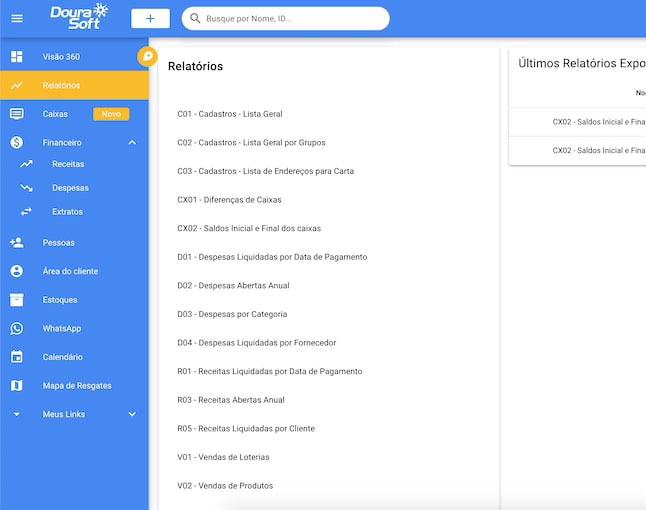Neste Post, vou demonstrar como realizar o ajuste de variáveis de Pix nos templates de e-mails e WhatsApp usando a ferramenta da DouraSoft.
Passo a Passo para Ajustar Variáveis de Pix
1. Acessando o sistema:
- Clique no ícone à direita superior, nos quadradinhos ao lado do nome da empresa.
- Selecione “Parâmetros”.
2. Configurando templates de e-mail:
- Acesse a aba “Cadastro Financeiro”.
- Clique em “Templates”.
- Escolha o tipo de template que deseja editar, por exemplo, boleto.
- Clique no ícone azul de lápis para editar o template.
- Dentro do campo do e-mail, onde já estão algumas variáveis, escolha o local para incluir a variável do Pix.
- Clique em “Variáveis” à esquerda e selecione “QR code do Pix” ou “Pix copy code”. Você pode inserir ambos, pressionando “Enter” entre eles.
- Clique em “Salvar” na parte inferior direita.
3. Configurando templates para WhatsApp:
- Certifique-se de que o tipo de template selecionado é “WhatsApp”.
- Clique em editar e repita o procedimento.
- Escolha o local dentro do campo onde deseja incluir as variáveis do Pix.
- Insira a fatura via “Pix copy code”.
- Clique em “Salvar”.
Qualquer dúvida, basta entrar em contato com nosso suporte através do e-mail suporte@dourasoft.com.br